10 आम सैमसंग गैलेक्सी एस 7 की समस्याएं और उन्हें कैसे ठीक करें
यहाँ कुछ हैं गैलेक्सी एस 7 तथा गैलेक्सी एस 7 एजमुख्य समस्याओं और उन्हें कैसे ठीक करें।
यदि आपने एक नया सैमसंग गैलेक्सी S7 या गैलेक्सी S7 एज खरीदा है, तो आपने अच्छी तरह से चुना है। सैमसंग के नए उपकरण कुछ ऐसे हैं, जो बाजार में सबसे परिष्कृत फोन नहीं हैं।
सम्बंधित: ब्लैक फ्राइडे के सौदे
इसीलिए किसी भी प्रकार की बग या दुर्घटना थोड़ी निराशा से अधिक हो सकती है। सौभाग्य से, हम यहाँ मदद करने के लिए हैं।
यहाँ सबसे आम S7 मुद्दों की सूची है और उन्हें कैसे हल किया जाए।
सम्बंधित: सैमसंग गैलेक्सी S8
वाई-फाई की दिक्कत
रिपोर्टों से पता चलता है कि कुछ सैमसंग गैलेक्सी एस 7 मालिक वाई-फाई के साथ समस्याओं का सामना कर रहे हैं, जिनमें (लेकिन सीमित नहीं) जीमेल एक वायरलेस कनेक्शन पर ठीक से सिंक नहीं कर रहा है।
यह एक बग है जो सैमसंग द्वारा स्वयं को संबोधित करने की आवश्यकता है, लेकिन तब तक ऐसा लगता है जैसे कि समस्या ब्लूटूथ से संबंधित हो सकती है। ड्रॉप-डाउन सूचना मेनू से ब्लूटूथ को अक्षम करने का प्रयास करें।
दूसरों ने पाया है कि पृष्ठभूमि में आपके स्थान का उपयोग करने वाले ऐप्स को अक्षम करने से मदद मिल सकती है।
सम्बंधित: सैमसंग गैलेक्सी टैब एस 3 के बारे में आपको जो कुछ भी जानना है
पावर और वॉल्यूम बटन काम करना बंद कर देते हैं
कुछ ने बताया है कि पावर और वॉल्यूम बटन उनके गैलेक्सी एस 7 पर काम करना बंद कर देते हैं। कहने की जरूरत नहीं है, अगर आप प्रभावित होते हैं तो यह एक बहुत बड़ा मुद्दा है।
फोन की शुरुआती शुरुआती समस्याओं के साथ, एक साधारण रीसेट को समस्या को हल करना चाहिए। यह इस समस्या की प्रकृति को देखते हुए प्रति-सहज लग सकता है, लेकिन यह काम करता है।
जबकि पावर और वॉल्यूम बटन अनुत्तरदायी हो सकते हैं, पावर और होम बटन को एक साथ पकड़कर अभी भी गैलेक्सी S7 को रीसेट करना चाहिए। एक बार जब आपका फोन पुनरारंभ हो जाता है, तो पावर और वॉल्यूम बटन फिर से उत्तरदायी होना चाहिए।

ओवरसीज स्क्रीन
हमने कुछ गैलेक्सी एस 7 उपयोगकर्ताओं को शिकायत करते हुए देखा है कि डिस्प्ले बहुत संवेदनशील है, और यह कि हथेली-अस्वीकृति सुविधा के किनारों के आसपास आकस्मिक प्रेस को छानने का अपना काम नहीं कर रही है प्रदर्शित करें।
यह स्पष्ट कारणों के लिए, गैलेक्सी एस 7 एज के लिए एक विशेष समस्या हो सकती है।
जब फोन तस्वीर खींचने की कोशिश कर रहा होता है, तो यह एक समस्या का कारण बन सकता है, शटर बटन के साथ अनुत्तरदायी साबित होता है, या कीबोर्ड पर संदेश टाइप करने की कोशिश करते समय भी।

दुर्भाग्य से, वर्तमान में इसके लिए कोई फिक्स नहीं है, जो पुराने iPhone 4 ‘डेथग्रिप की सलाह के अलावा है: इसे अलग तरीके से पकड़ें। अन्य सलाह, यदि आप इस मुद्दे से पीड़ित हैं, तो है एक अच्छे चंकी मामले में निवेश करें, जो आम तौर पर आपकी उंगलियों और स्क्रीन के बीच एक अतिरिक्त कुछ मिलीमीटर रखता है।
overheating
यदि आप पाते हैं कि आपकी गैलेक्सी एस 7 ओवरहीटिंग है, तो समस्या से निपटने के कई तरीके हैं।
कुछ उपयोगकर्ता रिपोर्ट कर रहे हैं कि चार्ज करने पर उनका हैंडसेट बहुत गर्म हो रहा है। इस मामले में यह केवल इस तथ्य के लिए नीचे हो सकता है कि चार्ज करते समय आप फोन का उपयोग कर रहे हैं। जिस स्थिति में, ऐसा करना बंद कर दें।
यदि, हालांकि, आपके हस्तक्षेप के बिना हैंडसेट गर्म हो रहा है, तो यह सभी फास्ट-चार्ज सेटिंग के लिए नीचे हो सकता है। जहां S7 और S7 एज के Exynos मॉडल सैमसंग की एडेप्टिव फास्ट चार्जिंग तकनीक का उपयोग करते हैं, वहीं स्नैपड्रैगन 820 मॉडल क्वालकॉम के क्विक चार्ज 2.0 तकनीक का उपयोग करते हैं। किसी भी तरह से, इन सेटिंग्स को बंद करने से असहज गर्मी कम हो सकती है जो चार्जिंग के दौरान बन सकती है।

क्विक चार्ज को अक्षम करने के लिए, सेटिंग्स> बैटरी पर जाएं और फास्ट केबल चार्जिंग को बंद करें। यह डिफ़ॉल्ट रूप से सक्षम है इसलिए संभावना है, यदि आपने इसे पहले ही बंद नहीं किया है, तो यह आपके ओवरहीटिंग विकटों का स्रोत हो सकता है।
यदि आप अपने फोन का उपयोग या चार्ज नहीं करते हुए भी ओवरहीटिंग का अनुभव कर रहे हैं, तो यह एक विशेष ऐप के लिए नीचे हो सकता है। सौभाग्य से, बैटरी ऑप्टिमाइज़र सेटिंग आपको फ़ोन को उपयोग में नहीं आने पर ऐप्स को ऊर्जा छोड़ने से रोकने की अनुमति देती है। सेटिंग> बैटरी> बैटरी उपयोग> और> बैटरी उपयोग ऑप्टिमाइज़ करें, और 'सभी एप्लिकेशन' टैप करें। ऐसा करने से आप फोन का उपयोग नहीं करने पर भी ऐप्स को बैकग्राउंड में काम करना बंद कर देंगे।
यदि ओवरहीटिंग जारी रहती है, तो आप कैशे विभाजन को मिटा सकते हैं। जब तक आप सैमसंग लोगो नहीं देखते हैं, तब तक गैलेक्सी एस 7 बंद हो जाता है, पावर, होम और वॉल्यूम अप बटन को एक साथ दबाकर रखें। यह S7 के एंड्रॉइड सिस्टम रिकवरी मोड को लॉन्च करता है। विकल्पों की सूची को नीचे स्क्रॉल करने के लिए वॉल्यूम डाउन बटन पर टैप करें और फिर पावर बटन दबाकर 'वाइप कैश पार्टिशन' चुनें।
यदि अन्य सभी विफल रहता है, तो फ़ैक्टरी रीसेट क्रम में हो सकता है। यदि वह असफल साबित होता है, तो प्रतिस्थापन के लिए सैमसंग को एस 7 वापस करने का समय है।
सौदा हासिल करें: गैलेक्सी S7 एज - अमेज़न से सिर्फ £ 369.99
देखें: 5 सैमसंग गैलेक्सी एस 7 टिप्स, ट्रिक्स और सीक्रेट फीचर्स
इस पृष्ठ के लिए VI वीडियो पहले ही जेनरेट किया गया था।
SD कार्ड को आंतरिक 'गोद लेने योग्य' संग्रहण के रूप में सेट करें
में से एक एंड्रॉयड मार्शमैलोआंतरिक सुविधाओं के साथ माइक्रो एसडी कार्ड को 'मर्ज' करने की क्षमता सबसे अच्छी नई सुविधाएँ है। यह फोन को परिणामी मेमोरी को एक विभाजन के रूप में व्यवहार करने की अनुमति देता है, जिससे यह देखना आसान हो जाता है कि आपके पास कितना संग्रहण उपलब्ध है।
दुर्भाग्य से, सैमसंग ने फैसला किया कि यह गैलेक्सी S7 और S7 एज के साथ इस सुविधा का समर्थन नहीं करेगा, भले ही दोनों हैंडसेट बहुत-बहुत याद किए गए एसडी कार्ड स्लॉट की वापसी को चिह्नित करते हैं। लेकिन इसका मतलब यह नहीं है कि आप गोद लेने योग्य स्मृति को स्नू करने के सैमसंग के फैसले पर हावी नहीं हो सकते।

इससे पहले कि आप नीचे दिए गए फ़िक्सेस पर अमल करें, अपने एसडी कार्ड पर कुछ भी सुनिश्चित करें क्योंकि यह प्रक्रिया के हिस्से के रूप में फॉर्मेट किया जाएगा।
सबसे पहले, सेटिंग> सिस्टम> के बारे में जाएं और फोन के बिल्ड नंबर पर पांच बार टैप करें। यह डेवलपर मोड को सक्षम करेगा। फिर आप सेटिंग> सिस्टम> डेवलपर विकल्पों पर नेविगेट कर सकते हैं और यूएसबी डिबगिंग को सक्षम कर सकते हैं।
इसके बाद, डाउनलोड और इंस्टॉल करें Android एसडीके अपने कंप्यूटर पर और USB के माध्यम से अपने S7 को कंप्यूटर से कनेक्ट करें। अपने कंप्यूटर पर कमांड प्रॉम्प्ट खोलें और 'adb शेल' टाइप करें। अब अपने एसडी कार्ड की डिस्क आईडी को लाने के लिए 'sm लिस्ट-डिस्क' में टाइप करें।
डिस्क आईडी के साथ अब आप disk sm विभाजन डिस्क टाइप करके भंडारण के रूप में माइक्रोएसडी कार्ड को अपना सकते हैं: [निजी यहाँ अपनी डिस्क आईडी दर्ज करें]।
अब, जब आप सेटिंग> स्टोरेज पर जाते हैं, तो आपको एक अलग एसडी कार्ड विकल्प के बजाय सभी स्टोरेज को एक के रूप में एक साथ लंप दिखाई देगा।
चेतावनी: कैमरा विफल
S7 के नए 12-मेगापिक्सेल कैमरे ने कम-प्रकाश प्रदर्शन और तेजी से ऑटो-फ़ोकस में सुधार किया है, लेकिन कुछ उपयोगकर्ता एक अप्रत्याशित त्रुटि की रिपोर्ट कर रहे हैं जो कैमरे को काम करने से रोकता है। यदि आप Camera चेतावनी: कैमरा विफल ’संदेश का अनुभव करने के लिए कुछ अशुभ लोगों में से एक हैं, तो हार्ड रीसेट करें एक ही समय में होम और पावर बटन दबाकर रखें जब तक आपको फोन वाइब्रेट और महसूस न हो पुनर्प्रारंभ करें।
यदि पुनः आरंभ नहीं किया गया है, तो सेटिंग> एप्लिकेशन> एप्लिकेशन प्रबंधक पर जाएं और कैमरा ऐप खोलें। फोर्स स्टॉप को टैप करें और फिर, स्टोरेज मेनू में, Clear Data और Clear Cache का चयन करें।
सम्बंधित: सैमसंग गैलेक्सी एस 7 बनाम एस 6
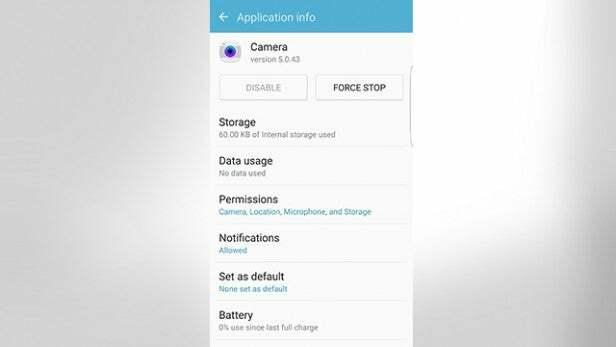
उम्मीद है कि इस मुद्दे को हल कर दिया गया है लेकिन यदि नहीं, तो एक और बात हम कोशिश कर सकते हैं।
जब तक आप सैमसंग लोगो नहीं देखते हैं, तब तक गैलेक्सी एस 7 बंद हो जाता है, पावर, होम और वॉल्यूम अप बटन को एक साथ दबाकर रखें। यह S7 के एंड्रॉइड सिस्टम रिकवरी मोड को लॉन्च करता है। विकल्पों की सूची को नीचे स्क्रॉल करने के लिए वॉल्यूम डाउन बटन पर टैप करें और फिर पावर बटन दबाकर 'वाइप कैश पार्टिशन' चुनें। कैश मिटाए जाने के साथ, फ़ोन को पुनरारंभ करें और देखें कि क्या समस्या ठीक हो गई है।

और के लिए धन्यवाद भरोसेमंद साक्षात्कार पाठक पुराने-राग-टाइमर जिन्होंने हमें इस अंतरिम फिक्स के साथ प्रदान किया है:
अपराधी स्मार्ट स्टे है। एप्लिकेशन> सेटिंग> प्रदर्शन पर जाएं और स्मार्ट बने रहें। S7 / S7 एज को पुनरारंभ करें और आपका कैमरा फिर से काम करना शुरू कर देगा। स्मार्ट स्टे फ्रंट कैमरा का उपयोग "पता" करने के लिए करता है जब आप स्क्रीन को देख रहे हैं और जब आप रियर कैमरा शुरू करने का प्रयास करते हैं तो एक सॉफ्टवेयर संघर्ष होता है। मैं समझता हूं कि सैमसंग इस मुद्दे से अवगत है और एक फिक्स पर काम कर रहा है।
यदि अन्य सभी विफल रहता है, तो उस फ़ोन को खरीदारी करने के लिए लौटा दें, जिसे आपने खरीदा था या मरम्मत के बारे में सैमसंग से संपर्क करें।
गीले बोलने वाले
गैलेक्सी S7 और S7 एज IP68 रेटिंग के साथ वाटरप्रूफ हैं जिसका मतलब है कि वे 30 मिनट के लिए 1 मीटर तक पानी में डूब सकते हैं। एस 6 द्वारा एस 5 द्वारा पेश किए गए फीचर को हटाए जाने के बाद वाटर प्रूफिंग गैलेक्सी सीरीज़ में स्वागत योग्य है।
S7 के वॉटरप्रूफिंग दावे के संबंध में कोई भी बड़ी समस्या नहीं है, हालांकि कुछ लोग यह ध्यान दे रहे हैं कि फोन के गीले होने के बाद स्पीकर खराब होने की आवाज आती है।
सौदा हासिल करें: गैलेक्सी S7 एज - अमेज़न से सिर्फ £ 369.99
सम्बंधित: सैमसंग गैलेक्सी एस 7 बनाम एस 7 एज

S7 में पानी को बाहर रखने के लिए चार्जिंग पोर्ट और हेडफोन जैक के चारों ओर एक रबर सील है। स्पीकर के छेद के माध्यम से पानी के प्रवेश को रोकने के लिए, सैमसंग ने छिद्रों के पीछे एक स्क्रीन जोड़ी है जो पानी प्राप्त करना बंद कर देता है लेकिन फिर भी ध्वनि तरंगों को बाहर निकलने की अनुमति देता है।
इस डिज़ाइन का मतलब है कि आपको अपने फ़ोन पर छेद और बंदरगाहों की सुरक्षा के लिए किसी भी फ़्लैपली फ्लैप की आवश्यकता नहीं है, लेकिन यह इसका मतलब यह है कि पानी की बूंदें उनमें पूल कर सकती हैं, विशेष रूप से स्पीकर छेद, जिससे ध्वनि हो सकती है विकृत करना।
आपको बस फोन सूखने के लिए एक या दो घंटे इंतजार करना होगा। आप इसे कुछ नमी से छुटकारा पाने के लिए एक तौलिया या ऊतक के साथ थपका सकते हैं लेकिन अपने फोन को उड़ाने से बचने की कोशिश करें क्योंकि तीव्र गर्मी घटकों को नुकसान पहुंचा सकती है।
ऑलवेज-ऑन डिस्प्ले को विचलित करना
ऑलवेज-ऑन डिस्प्ले (AOD) एक बेहतरीन नई सुविधा है जिससे आप स्क्रीन बंद होने के दौरान अपने S7 के डिस्प्ले पर समय और दिनांक, कैलेंडर और यहां तक कि एक छवि देख सकते हैं। यह समय की जांच करने और यह देखने का एक आसान तरीका है कि क्या आपके पास अपना फोन जगाए बिना कोई सूचना है।

यह निश्चित रूप से पहली दुनिया की समस्याओं की श्रेणी में आता है, लेकिन हर मिनट या तो छवि या जानकारी जो स्क्रीन के दूसरे क्षेत्र में प्रदर्शित होती है। यदि आपके पास आपका फोन है या आप डेस्क पर बैठे हैं, तो यह थोड़ा विचलित करने वाला हो सकता है।
दुर्भाग्य से, AOD को बढ़ने से रोकने का कोई तरीका नहीं है। वास्तव में, यह AMOLED डिस्प्ले पर स्क्रीन बर्न-इन को रोकने का तरीका है।
अगर AOD आपको परेशान करना शुरू करता है या आप कुछ बैटरी बचाना चाहते हैं, तो सेटिंग ऐप खोलें और Display> AlwaysOnDisplay पर जाएं। बस इसे बंद करने के लिए मेनू के शीर्ष पर टॉगल को टैप करें।
ब्लूटूथ कनेक्शन मुद्दे
ऐसी खबरें हैं कि कुछ S7 और S7 एज डिवाइस ब्लूटूथ समस्याओं का सामना कर रहे हैं जो फोन को कुछ कार ऑडियो सिस्टम और हेडफ़ोन से कनेक्ट करने से रोकते हैं। उपयोगकर्ता दावा करते हैं कि S7 ब्लूटूथ पर संपर्क या संगीत जानकारी सही ढंग से नहीं भेज रहा है। सैमसंग ने अभी तक इस मुद्दे को आधिकारिक रूप से मान्यता नहीं दी है, लेकिन कुछ काम ऐसे हैं जो इसे ठीक कर सकते हैं।
सेटिंग> एप्लिकेशन> एप्लिकेशन प्रबंधक खोलें, अधिक टैप करें और फिर सिस्टम एप्लिकेशन दिखाएं चुनें। अब यदि आप नीचे स्क्रॉल करते हैं तो आपको ब्लूटूथ शेयर नामक एप्लिकेशन देखना चाहिए। इसे खोलने के लिए टैप करें।
मजबूरन ब्लूटूथ साझा करना बंद करने के साथ-साथ कैश और डेटा को साफ़ करना भी कई उपयोगकर्ताओं के लिए समस्या का समाधान करता है।
सम्बंधित: सैमसंग गैलेक्सी S7 टिप्स और ट्रिक्स

अपने फ़ोन कैश विभाजन को पोंछते हुए (चेतावनी तक स्क्रॉल करें: यह कैसे करें इस पर विवरण के लिए कैमरा विफल) कुछ लोगों के लिए समस्या को ठीक करने के लिए भी लगता है।
लैगी टचविज़
Exynos 8890 (या स्नैपड्रैगन 820) प्रोसेसर, 4 जीबी रैम और नवीनतम एंड्रॉइड 6 सॉफ्टवेयर एस 7 को फोन का एक सत्य जानवर बनाते हैं। यह S6 की तुलना में बहुत तेज़ और अधिक संवेदनशील लगता है, लेकिन यदि आप अभी भी इसे स्थानों पर पाते हैं या थोड़ा धीमा महसूस करते हैं, तो यह संभवतः बदनाम टचविज़ त्वचा का एक लक्षण है।
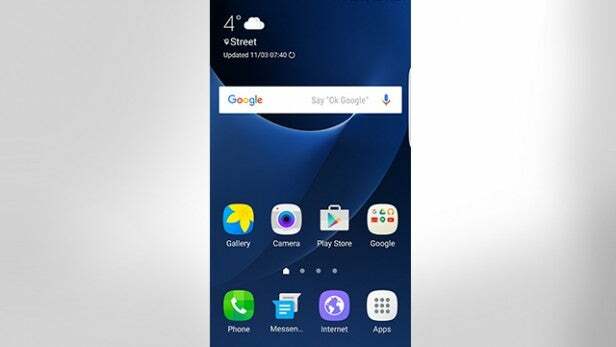
किसी भी सैमसंग फोन की तरह, अगर आप टचविज़ से नाखुश हैं, तो आप इसे लॉन्चर से कवर कर सकते हैं, एस-वॉयस या एक अंतिम उपाय के रूप में विशिष्ट सुविधाओं को बंद कर सकते हैं।
Google नाओ या नोवा लॉन्चर जैसे थर्ड-पार्टी लॉन्चर को इंस्टॉल करना, आपके फोन को गति देने का सबसे आसान तरीका है। यह विषय, आइकन शैली, वॉलपेपर और एनिमेशन के साथ-साथ ज्यादातर मामलों में, आपके फोन को तेज और अधिक संवेदनशील महसूस कराता है।
सम्बंधित: सबसे अच्छा सैमसंग गैलेक्सी एस 7 के 8 मामले अभी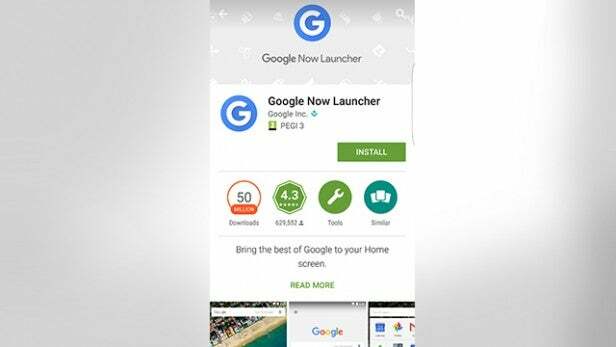
इस पृष्ठ के लिए VI वीडियो पहले ही जेनरेट किया गया था।
लिखने के समय, S7 और S7 एज एंड्रॉइड 6.0.1 चलाते हैं - इसलिए आपको Google Play Store से लॉन्चर डाउनलोड करने और इंस्टॉल करने की आवश्यकता है - कोई अपडेट, फ़ैक्टरी रीसेट या रूट की आवश्यकता नहीं है।
(एपस्टर: 56e297bf518248f65e7107bc)
यदि आप S7 या S7 Edge के साथ किसी भी समस्या का सामना कर रहे हैं, तो हमें नीचे टिप्पणी में बताएं।

